Microsoft Teams یک نرم افزار همکاری گروهی است که می تواند برای کمک به تیم ها از راه دور با هم همکاری کند. می توانید چت ، تماس های ویدیویی و سایر ابزارهای همکاری را در برنامه پیدا کنید. ما همه بزرگترین ویژگی ها را برای شما توضیح خواهیم داد تا بتوانید تصمیم بگیرید که آیا ارزش استفاده از آن را دارد.
می توانید از تیم های Microsoft به صورت رایگان استفاده کنید ، اگرچه تیم های بزرگتر می توانند با مایکروسافت 365 برای هر کاربر هزینه پرداخت کنند. برای دسترسی به تیمها در کنار همه برنامه های Office 365.
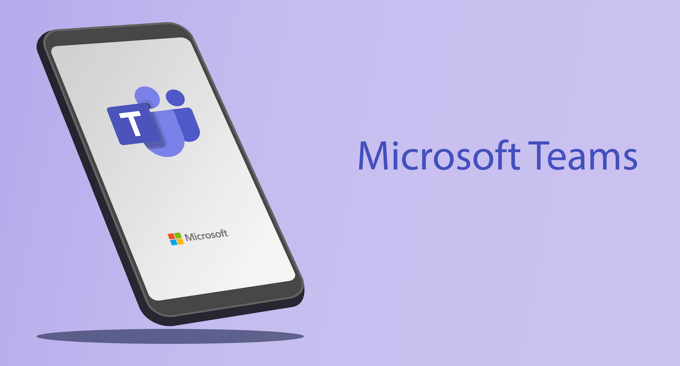
تیم های مایکروسافت چیست و چه ویژگی هایی دارد؟
در قلب از آن ، تیم مایکروسافت به شما امکان می دهد تا در کنار مایکروسافت آفیس یا سایر برنامه های یکپارچه ، به صورت آنلاین با دیگران کار کنید. همچنین می توانید از ویژگیهای مختلفی مانند جلسات تیمی ، تماسهای خصوصی و موارد دیگر استفاده کنید که در ادامه با جزئیات بیشتری توضیح خواهیم داد.
جلسات و تماس
با جلسات تیم های Microsoft ، می توانید به راحتی میزبان و یا به جلسات آنلاین بپیوندید و سرعت چگونگی ارائه جلسه را تعیین کنید. این بدان معناست که شما خواهان ایجاد یک جلسه در یک گپ هستید یا می خواهید یک کنفرانس را با حداکثر 10،000 شرکت کننده برگزار کنید ، این امر از طریق ویژگی جلسات مایکروسافت تیم کاملاً امکان پذیر است.
شما با تنظیم یک جلسه و برنامه شروع می کنید. زمان و تاریخ سپس می توانید دعوت نامه هایی را برای کسانی که می خواهید از قبل در آنها شرکت کنید ارسال کنید. پس از اتمام زمان برگزاری جلسه ، می توانید بلافاصله کلیک کنید تا آن را راه اندازی کنید و همه افراد دعوت شده می توانند وارد آن شوند.
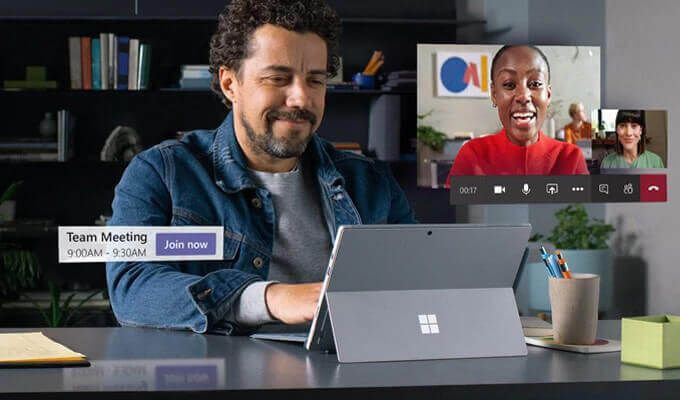
حتی می توانید دعوت نامه هایی را برای جلسات برای کسانی که نمی توانند بفرستید ،" بخشی از تیم شما افراد حاضر در جلسه می توانند از طریق صدا ، فیلم و یا متن گپ بزنند و پرونده ها را به یکدیگر ارسال کنند. اشتراک صفحه نمایش نیز موجود است.
In_content_1 همه: [300x250] / dfp: [640x360]->پس از پایان جلسه ، می توانید ضبط ها و یادداشت های جلسه را با یکدیگر به اشتراک بگذارید و می توانید برای کسب اطلاعات بیشتر در گپ جلسه پیگیری کنید.
گپ ، همکاری کاری ، و به اشتراک گذاری پرونده
در حالی که جلسات می تواند مکانی عالی برای برنامه ریزی برای آینده باشد یا همه را به سرعت جلب کند ، اکثر جریان کار مشارکتی شما در کانالهای گفتگوی تیم شما اتفاق می افتد . مالک تیم می تواند به راحتی کانال های چت جداگانه ایجاد کند ، که باعث می شود کاربران بتوانند مکالمات را در مناطق مربوطه حفظ کنند.
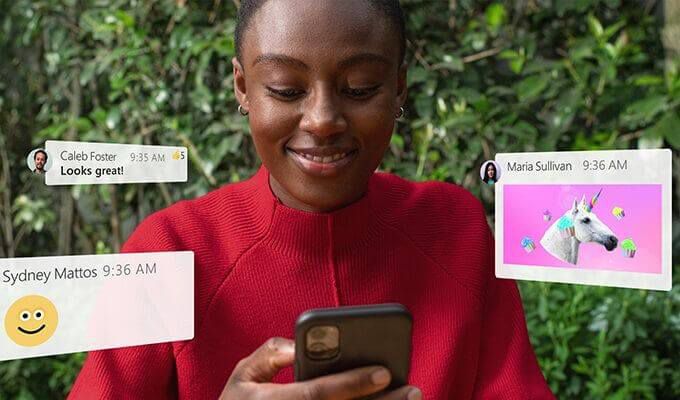
در هر کانال گپ ، اعضای تیم می توانند از mention به ذکر سایر کاربران دستور می دهد ، پیوندهایی را با اسناد Microsoft Office به اشتراک بگذارید تا با همکاری مشترک ، یا سایر مطالب مانند تصاویر ، فیلم ها یا پیوست ها به اشتراک بگذارید. همه پیام های گپ آنلاین ذخیره می شوند و می توانید به سرعت در مکالمات گذشته یا پیام های مهم نشانگر جستجو کنید.
در بالای این ، هر یک از اعضای تیم مایکروسافت می تواند چت های شخصی و تماس با اعضای دیگر را در تیم های Microsoft داشته باشد. به این ترتیب ، شما می توانید با هم در وظایف در کانال های اصلی چت برای تیم خود کار کرده و برای اهداف خاص تر به صورت جداگانه به دیگران برسید.
برنامه های یکپارچه و عملکرد شخص ثالث
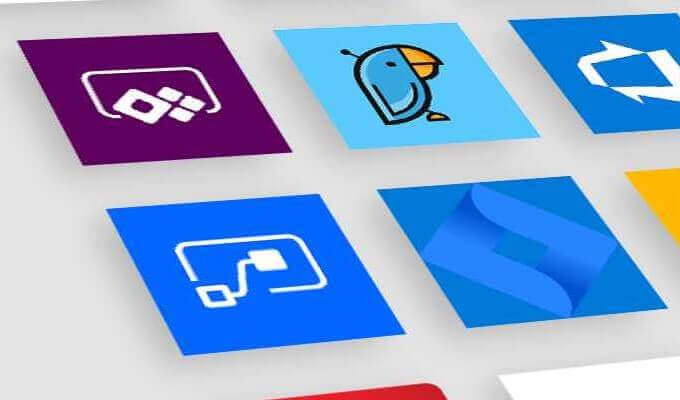
تیم Microsoft همچنین به کاربران امکان می دهد تا رباتها یا ادغام برنامه ها را به تیم خود اضافه کنند. به عنوان مثال ، برنامه Microsoft Team Trello تب جدیدی را در تیم شما اضافه می کند که می توانید از آن استفاده کنید تا پیشرفت های موجود در Trello را انجام دهید. برای تماس با شخصی از طریق بزرگنمایی ، خوشحال می شوید که ادغام Zoom بدون خروج از تیم های مایکروسافت این کار را بسیار آسان می کند.
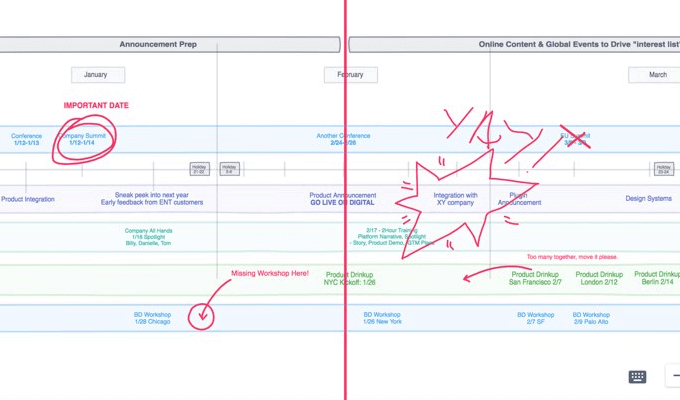
یا Freehand چطور؟ با این کار ، کاربران در تیم شما می توانند در طول گپ یا جلسات که می توان در آن نوشتار کرد ، به یک تخته سفید مجازی دسترسی پیدا کنند. برای حاشیه نویسی تصاویر یا توضیح جزئیات برای کنفرانس های بزرگ مناسب است.
یکپارچگی بی شماری از تیم های مایکروسافت در دسترس هستند و می توانند برای آسانتر کردن زندگی مشترک شما مناسب باشند. می توان برنامه های دلخواه خود را بطور خاص برای تیم های Microsoft ساخت. به این ترتیب ، اگر تیم بزرگی دارید اما به یک عملکرد خاص احتیاج دارید ، می توانید یک توسعه دهنده را استخدام کنید تا این ویژگی را برای شما ایجاد کند.
چگونه با تیم های Microsoft شروع به کار می کنید؟
شروع کار با تیم های Microsoft بسیار آسان است. بیایید ببینیم چگونه تیم خود را بسازیم. پس از آن ، ما توضیح خواهیم داد که چگونه می توانید به یک تیم بپیوندید.
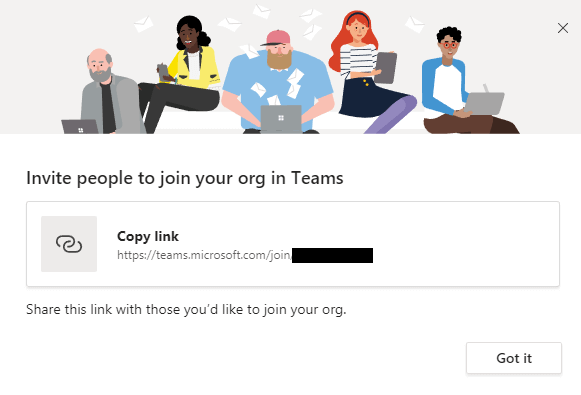
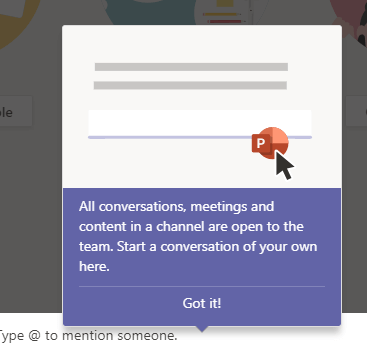
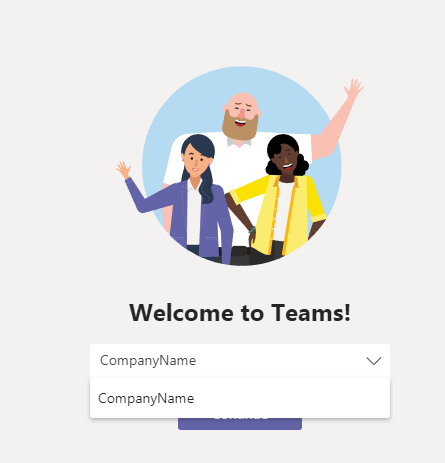
آیا Microsoft Teams است فقط نرم افزار همکاری خوب تیم؟
تعداد زیادی برنامه همکاری تیمی در آنجا وجود دارد ، اما فقط تعداد معدودی انتخاب شده اغلب به عنوان رقیب برای تیم های مایکروسافت در نظر گرفته می شوند.
برای اکثر کاربران ، تیم های مایکروسافت بیش از حد کافی برای همکاری موثر خواهد بود ، اما اگر علاقه مندید در مورد گزینه های بالقوه اطلاعاتی کسب کنید ، یکی از بزرگترین رقبای Microsoft Teams Slack است است. سایر برنامه های همکاری عالی تیم در خارج وجود دارد ، اگر هیچ یک از این علامتها به این علامت نزنند.